
Sommario:
- Autore John Day [email protected].
- Public 2024-01-30 10:02.
- Ultima modifica 2025-01-23 14:49.

Questa istruzione guiderà come realizzare un regolatore di velocità del ventilatore da soffitto utilizzando il metodo di controllo dell'angolo di fase Triac. Triac è convenzionalmente controllato dal chip configurato arduino standalone Atmega8. Wemos D1 mini aggiunge la funzionalità WiFi per questo regolatore.
Dotato di -
1. Controllato sia in locale che tramite Wi-Fi (pulsante e Wi-Fi per smartphone).
2. Funzione di salvataggio dello stato per ripristinare il livello di velocità della ventola anche dopo l'interruzione dell'alimentazione.
3. Ventola a bassa velocità interrotta (evitando il surriscaldamento dello statore della ventola).
4. Feedback di indicazione LED per la pressione del pulsante e il livello di velocità.
5. Scheda fai da te Atmega8 economica autonoma anziché Arduino Uno R3.
6. Senza condensatore e resistore snubber può essere utilizzato come dimmer per lampadine a incandescenza CA.
ATTENZIONE CHE QUESTO PROGETTO PREVEDE IL LAVORO CON DIRETTO AC 220V CHE È ALTAMENTE PERICOLOSO
Passaggio 1: parti necessarie

LIVELLO: AVANZATO
1. ATMEGA8 o ATMEGA8A Chip a 28 pin + Base IC a 28 pin
2. AT24C32 EEPROM + Base IC a 8 pin
3. Striscia Berg
4. Resistenza di rete 1k + 10 LED o LED a barra a 10 canali
5. Condensatore elettrolitico 10uF 25V
6. Cavi di collegamento
7. Resistenza 5X10k
8. Transistor 3X2N2222
9. Cristallo 22pf + 16 mhz
10. Resistore 2 x 120k 2W
11. Raddrizzatore a ponte 2W10
12. Optoaccoppiatore 4N35
13. Morsettiera a 2 vie
14. BT136 Triac
15. MOC3021 Optoaccoppiatore + Base IC
16. Resistenza da 1k
17. Condensatore CA nominale da 0,01 uF X (circuito snubber)
18. Resistenza da 47 ohm 5 W (circuito snubber)
19. 2 x 390 ohm 2 W resistore
20. Alimentatore SMPS 5V 2A
21. Tavola Perf (come dimensione richiesta)
22. Connettori Dupont F-F
23. Pulsante 4 X
24. Scatola di legno (allegato)
25. Wemos d1 mini
Passaggio 2: test del circuito




Il circuito ha 4 velocità di controllo scelte con cura. I pin 13, A0, A1, A2, A3 mostrano lo stato della velocità. Il pin 13 lampeggia ogni volta che si preme il pulsante o si riceve l'impulso Wemos.
Il pin2 viene immesso dal rilevatore zero cross
Pin3 è drive to triac optoaccoppiatore
La versione standalone di Atmega8 funziona su un cristallo esterno da 16 mhz.
Pulsanti con intestazioni parallele per Wemos, attivano un impulso al pin7 e al pin8 per aumentare o diminuire la velocità della ventola. Questi perni sono tirati su.
Schematic ha il proprio rilevatore Zero Cross per ogni canale. Ogni canale, ad esempio ogni fan, ha un Atmega8 autonomo. Configurazione standard di MOC3021 che guida Triac. Circuito snubber aggiunto per questo carico induttivo.
Il pin A0 mostra la velocità più bassa perché la ventola è pilotata attraverso un transistor a MOC3021 per garantire che venga evitata una velocità molto bassa alla ventola CA.
La EEPROM I2C salva la velocità ogni volta che viene modificato il livello di velocità corrispondente.
Passaggio 3: schema e saldatura


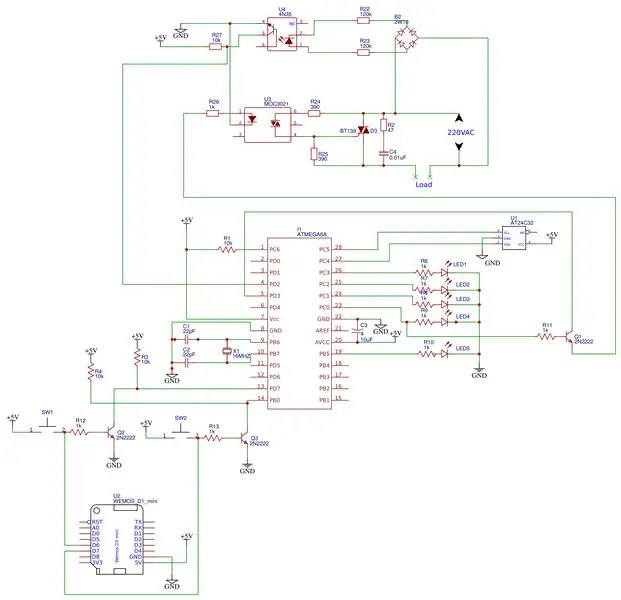
Trova lo schema allegato e progetta il tuo layout o fai un PCB inciso dal mio precedente istruibile.
Ho usato questo tipo di scheda per una facile saldatura.
Dato che sto controllando due ventole, ho usato 2 schede come mostrato. Un LED a barra a 10 canali a scopo di feedback e stato.
Come mostrato nell'immagine, i pulsanti sono saldati a Dupont per una facile connessione all'intestazione maschio in perfboard.
Un resistore di rete da 1k viene utilizzato per pilotare 5 LED di stato
Poiché il rilevatore di zerocross 220VAC è nella stessa perfboard di Atmega8 è stata data una spaziatura sufficiente e sul retro (area del rame) è incollato a caldo per impedire l'esposizione di 220V.
Passaggio 4: masterizzazione di file HEX
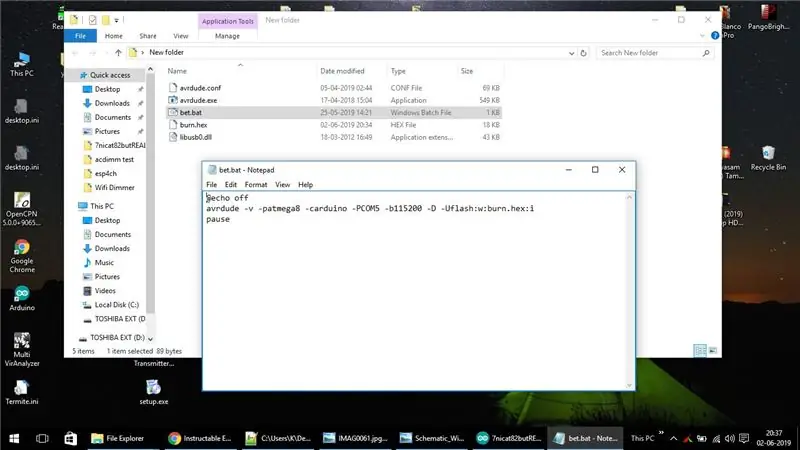
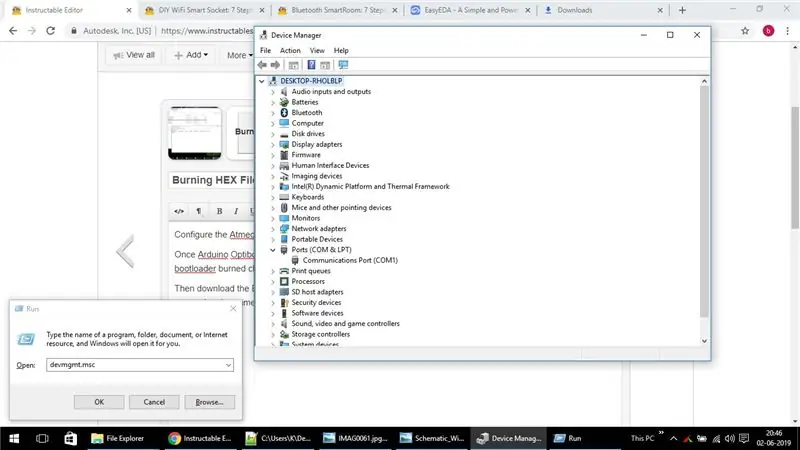
Configura il chip Atmega8 per l'utilizzo con Arduino IDE seguendo questo eccellente articolo.
Una volta installato il caricatore Arduino Optiboot su Atmega8, basta collegare il chip Atmega328p e collegare il nuovo chip masterizzato del bootloader Atmega8 nella presa a 28 pin della scheda Arduino Uno R3 tenendo conto della tacca del pin.
Quindi scarica il file Burn.zip estrailo in una cartella. Fare clic con il pulsante destro del mouse sul file "bet.bat" e fare clic su Modifica e aprire il file batch nel blocco note e modificare COM5 nella porta COM arduino attiva corrispondente, che può essere facilmente visualizzata da "devmgmt.msc" dal comando Esegui.
Quindi chiudi il blocco note ed esegui il file bet.bat
Avrdude masterizzerà il file esadecimale su Atmega8
Passaggio 5: test in tempo reale
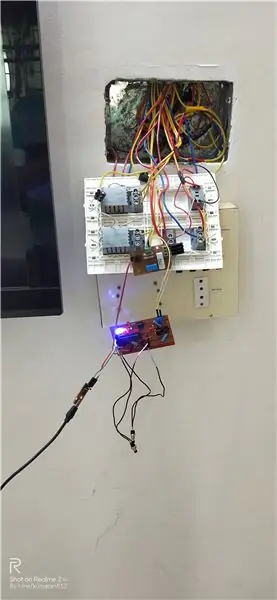
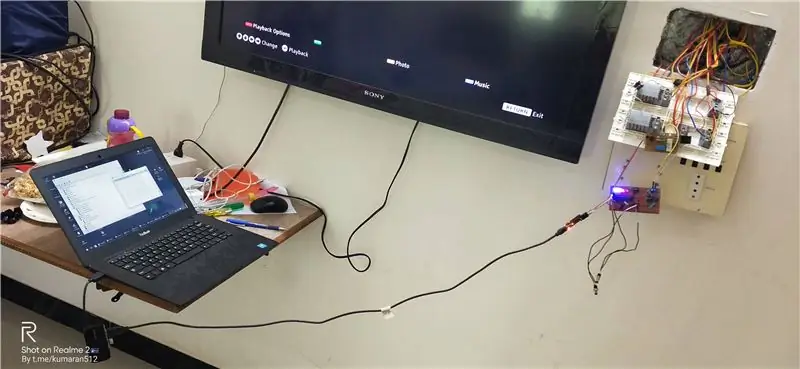


Dopo aver saldato e caricato il codice, ho testato il circuito nell'applicazione in tempo reale e ho trovato un buon risultato.
Passaggio 6: configurazione di Wemos D1 Mini
Per la configurazione Wi-Fi ho usato il firmware EspEasy che è un ottimo lavoro.
Fondamentalmente i pin D6 e D7 generano l'impulso per 300 ms alla base del transistor
Usa questo link e masterizza il firmware su Wemos D1 Mini.
Usando questo link possiamo aumentare https://192.168.4.1/control?cmd=Pulse, 13, 1, 300
Usando questo link possiamo Diminuire https://192.168.4.1/control?cmd=Pulse, 12, 1, 300
I link sopra funzioneranno subito dopo aver masterizzato il firmware su Wemos
Successivamente, se le informazioni sull'Access Point vengono aggiunte a Espeasy, assicurati di utilizzare l'indirizzo IP designato al posto di 192.168.4.1 nel link sopra.
Nel caso in cui questo sia un dispositivo IOT, configurare di conseguenza nella selezione del protocollo Espeasy.
Passaggio 7: utilizzo dell'app Android per il controllo
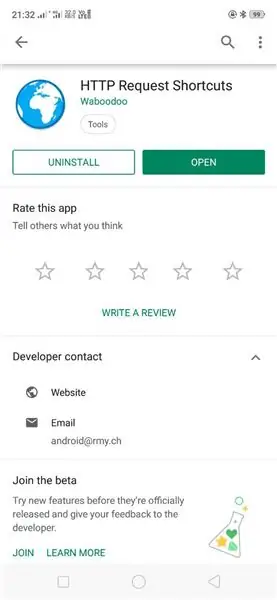

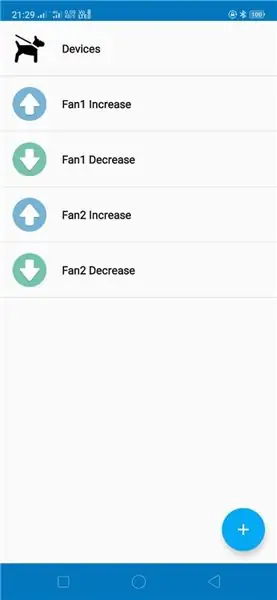
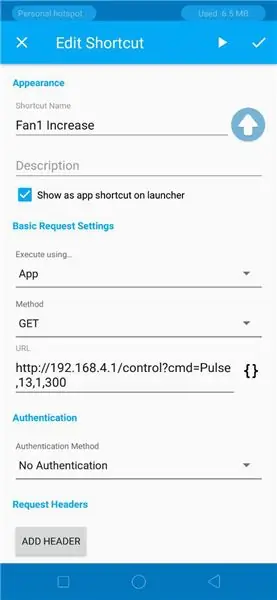
play.google.com/store/apps/details?id=ch.rmy.android.http_shortcuts
L'app Android Shortcuts HTTP consente di controllare la velocità della ventola come mostrato nelle immagini allegate.
Passaggio 8: montaggio finale



Ho usato una parte anteriore in vetro acrilico e una scatola di legno sul retro. La scatola di legno è fissata alla parete tramite due viti e l'ancoraggio utilizza questo collegamento come guida per l'installazione.
Segui questa istruzione per installare una scatola a filo muro per una buona finitura.
In caso di domande, contattami @
Consigliato:
Controllore automatico della luce e della ventola della stanza con contatore visitatori bidirezionale: 3 passaggi

Controllore automatico della luce e della ventola della stanza con contatore visitatori bidirezionale: spesso vediamo contatori visitatori in stadi, centri commerciali, uffici, aule, ecc. Come contano le persone e accendono o spengono la luce quando nessuno è all'interno? Oggi siamo qui con il progetto di controllo automatico della luce ambientale con contatore visitatori bidirezionale
Regolatore di velocità della ventola termica: 4 passaggi

Regolatore di velocità della ventola termica: HiToday, se Dio vorrà, mostrerò un video in cui viene spiegato un circuito importante per controllare la velocità di rotazione della ventola del computer, o qualsiasi ventola che funziona su una corrente continua, utilizzando il regolatore di tensione lineare LM7812, con Transistor BD139 con
Semplice regolatore elettronico della velocità (ESC) per servo a rotazione infinita: 6 passaggi

Simple Electronic Speed Controller (ESC) per servo a rotazione infinita: se provi a presentare Electronic Speed Controller (ESC) al giorno d'oggi, devi essere impudente o audace. Il mondo della produzione elettronica a basso costo è pieno di regolatori di varia qualità con un ampio spettro di funzioni. Tuttavia un mio amico mi chiede
Pad di raffreddamento per laptop fai da te - Impressionanti trucchi di vita con ventola della CPU - Idee creative - Ventola del computer: 12 passaggi (con immagini)

Pad di raffreddamento per laptop fai da te | Impressionanti trucchi di vita con ventola della CPU | Idee creative | Fan del computer: devi guardare questo video fino alla fine. per capire il video
Progetto di applicazione domestica telecomandata a infrarossi con regolatore della ventola: 5 passaggi

Ir Remote Controlled Home Application Project With Fan Regulator: questo progetto per coloro che hanno cultura con arduino e progetti, non per noob'si ha fatto questo come progetto ma lo sto usando anche per scopi di produzione … per questa causa posso ' t condividere tutto lo schizzo completo
